标题:轻松掌握实时屏幕截图技巧,告别截图烦恼!
随着科技的发展,我们的生活越来越离不开电脑和手机。在日常生活中,我们常常需要截取屏幕上的内容,以便分享、保存或记录。然而,对于很多初学者来说,如何进行实时屏幕截图却成了一个难题。本文将为您详细讲解实时屏幕截图的方法,让您轻松告别截图烦恼!
一、电脑实时屏幕截图方法
- Windows系统
(1)使用快捷键:按下“PrtSc”键,即可截取整个屏幕的截图,并自动保存到剪贴板中。然后,打开任意图片编辑软件(如Photoshop、画图工具等),粘贴截图并进行编辑。
(2)使用“截图工具”:在Windows 10系统中,点击“开始”菜单,找到“截图工具”应用程序,打开后即可进行实时屏幕截图。
- macOS系统
(1)使用快捷键:按下“Shift + Command + 4”键,屏幕上会出现一个矩形虚线框,您只需拖动虚线框选择要截图的区域,即可截取屏幕内容。
(2)使用“预览”应用程序:打开“预览”应用程序,点击“文件”菜单,选择“截取屏幕”,然后按照提示进行操作。
二、手机实时屏幕截图方法
- 安卓手机
(1)使用快捷键:不同品牌的安卓手机截图快捷键可能有所不同,一般可以尝试同时按下“音量键+电源键”进行截图。
(2)使用“截图工具”:部分安卓手机自带截图工具,可以在设置中找到并使用。
- iPhone手机
(1)使用快捷键:同时按下“电源键+Home键”进行截图。
(2)使用“屏幕录制”:在iOS 11及以上版本中,您可以在控制中心找到屏幕录制功能,长按录制按钮即可开始录制屏幕内容。
三、实时屏幕截图注意事项
-
在截取屏幕时,请确保屏幕内容完整,避免截取不全。
-
在使用快捷键截图时,请确保手速足够快,以免错过截图时机。
-
在编辑截图时,注意保护个人隐私,避免泄露敏感信息。
-
对于重要截图,建议保存到本地或云盘,以防丢失。
总之,实时屏幕截图并不复杂,只需掌握相应的技巧和方法,即可轻松实现。希望本文能帮助您解决截图烦恼,让您在工作和生活中更加得心应手!
转载请注明来自北京凯建昌盛工程技术有限公司,本文标题:《轻松掌握实时屏幕截图技巧,告别截图烦恼!》

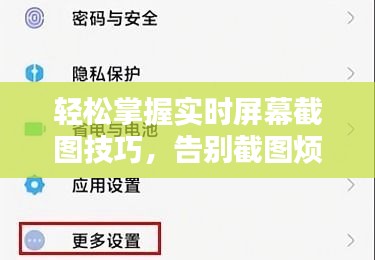




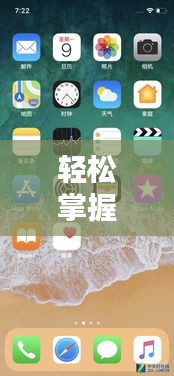





 京ICP备19050683号-2
京ICP备19050683号-2